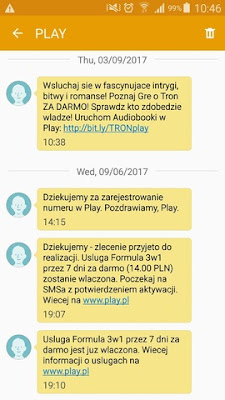ポーランドでSIMカードを購入したのは2回目ですが、今回もインターネットを繋げるのに少し苦労したのでやり方を忘れないうちに記事にしておきます。ご紹介する携帯会社はPLAYです。
ポーランドでSIMカードを使う手順
カードを入手しよう
ポーランドに着いたら、まずはコンビニかマルチメディア店または紫色が目印のPLAYのサロンに行ってSIMカードの入った袋を探して購入しましょう。
もしワルシャワ・ショパン空港が到着地なら、空港内のコンビニエンスストアで簡単に買うことができます。店員さんに声をかけてみてください。
ワルシャワ市街地であればワルシャワ中央駅の隣にある大型ショッピングモールZłote Tarasy(ズウォテ・タラスィ)に行くとそこで全て済むのでお勧めです。
これを買ったら中身を取り出して携帯電話にSIMカードをセットします。使用する携帯がSIMフリーになっていないと使えないので、SIMロックのかかった端末をご使用の方は日本にいるうちに携帯会社でSIMロックを解除してもらってください。
この袋は口がジッパーになっているので、日本で使っていたSIMカードは取り出したあとこの袋に入れておくと安心かもしれません。
PLAYに行こう
それからPLAYのサロンで「SIMカードをアクティベートしたいです」と伝え、この袋とパスポートを見せて手続きをしてもらいます。傾向として、PLAYの従業員はポーランドにしては愛想がよく英語も話すようなので、ここではそんなに心配する必要がありません。
パスポートを提示しなければいけない理由は、最近ポーランドがテロ対策としてプリペイドSIMカードの利用者の情報を控えるという決まりを作ったからです。
PLAYに行ったら必要なものを見せるだけで勝手にこのあたりの手続きをしてくれますが、そのあとアクティベートが完了するまでに30分~24時間かかるのですぐにインターネットに接続できるわけではありません。もちろんサロン内で待つ必要はないので黙って気長に待ちましょう。完了次第SMSが届きます。
インターネットに接続しよう
SMSは全部ポーランド語なので注意してください。
一番上の3月9日のSMSは前回の旅行のときに受け取ったプロモーションなので無視してください。
その下の9月6日、14時15分にPLAYで手続きをしてもらったのでSMSが届いています。
5時間弱経って19時07分には「7日間無料サービスがもうすぐ使えるようになるからアクティベート確認のSMSを待っててね」、17時10分に「もう使えるよ」という内容のSMSが届いています。
この最後のSMSが来たら先ほどの袋に入っているカードを見て、一番左上の“Włącz FORMUŁĘ 3w1 kodem…”の番号を電話のダイヤルで入力し、発信するとサービスに接続できます。
あとは携帯本体のネットワーク設定でAPN(Access Point Names)の設定画面を開いてAPNをinternetと入力すれば接続完了です。
使えるサービスはPLAYのページへの接続(無制限)、すべてのネットワーク(ポーランドには他にもOrange, T-mobile, PLUSなどがあります)へのSMS送信(無制限)、インターネット接続(1GBまで)です。
このカードを買うと14ズウォティ分のPLAYのクレジットがもらえるので、その範囲内であれば電話も可能です。なおアクティベート完了前でも電話できました。
携帯電話番号はSIMカードがくっついていたカードに書かれた9桁で、ポーランドの国番号を合わせると+48 xxx xxx xxxという形式になります。
もし1週間以上インターネットを使うのであればまたコンビニやサロンなどに行き延長を頼むことができます。料金は1ヶ月につき14ズウォティで、これを払うとコード付きのレシートがもらえるのでそのコードを使えばサービスが延長されます。
インターネット上にPLAYのアカウントを作ればPlay24というアプリケーション上で全ての操作や支払いが行えるので、いちいちサロンに行かなくても大丈夫になります。
みなさんもこれでインターネット接続に成功するはずです。やり方がわかればそこまで面倒な作業でもないのでがんばってください。